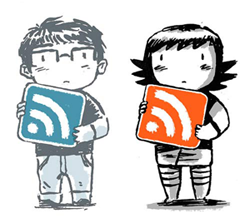Как очистить компьютер CCleaner
Да потому что каждый день пользуясь браузерами, программами, играми и т.д. удаляя их, хотите этого или нет, но Вы оставляете массу всевозможных «хвостов» или следов пребывания этих самых программ.
И чем интенсивнее используется компьютер тем больше этих бяк(файликов, путей, историй и логов) загрязняет систему, мешает ей работать быстро и без ошибок. Надо периодически вычищать мусор-ведь Вы же пользуетесь дома пылесосом или веником хотя бы?
А CCleaner превосходно справляется с этой задачей! Я пользуюсь этой программой очень долго и могу Вас уверить-она должна быть на каждом компьютере! Не переживайте-фото, фильмы или игры не удалятся ошибочно! CCleaner не делает ошибок, он их устраняет!
Как установить и настроить CCleaner
Далее…
Соглашаемся с лицензией, естественно…
 У меня такие галочки стоят. Можете поставить какие захотите
У меня такие галочки стоят. Можете поставить какие захотите
 Жмём(Готово)и действительно, таки-готово!
Жмём(Готово)и действительно, таки-готово!
Ещё несколько шагов и CCleaner будет трудиться на Вас безвозмездно, на всю катушку!
CCleaner-настройка
Жмём (Настройка) в главном окне программы и получаем…
Выставляем галочки как в рисунке. Можете ещё поставить на (Запускать очистку при запуске компьютера). В этом случае будет происходить очистка системы при каждом старте. Далее (Дополнительно)…
И опять же, как на рисунке ставим галочки! Не нужны предупреждения и резервные копии. Зачем программе предназначенной для очистки создавать самой мусор? За несколько лет пользования она ни разу не удалила чего то нужного и важного!
Вот, собственно и всё! Можно закрыть окно крестиком и переходить к следующей главе…
CCleaner-как пользоваться
Переходим в пункт «Очистка» в столбце слева…
а следом «Анализ».
 Программа выдаёт в окно количество найденных ошибок-смело жмём «Очистка»…
Программа выдаёт в окно количество найденных ошибок-смело жмём «Очистка»…
Чудненько, правда? Как бы мы ещё нашли и удалили этот мусор? Идём дальше-жму «Реестр» и
Жмём (Исправить)…
«Исправить отмеченные»…
А когда мне надо удалить не нужную уже какую либо программу я жму «Сервис»
И попадаю в перечень всех установленных программ на компьютере. Выбираю удаляемую программу и жму «Деинсталляция»…
Именно «Деинсталляция». Потому что нажав «Удалить» удалится только строчка из списка, а программа останется в компьютере! Подождите пару секунд и строчка исчезнет (может появиться запрос на удаление-жмите согласие).
Также можно в разделе «Сервис» выбрать-»Автозагрузка» и сократить время запуска системы выключив не очень нужные программы из автозагрузки…
На этом всё ![]() Чистого вам компьютера!
Чистого вам компьютера!
Под конец как обычно, Видео!
Девушка из Польши очень классно поет в машине!